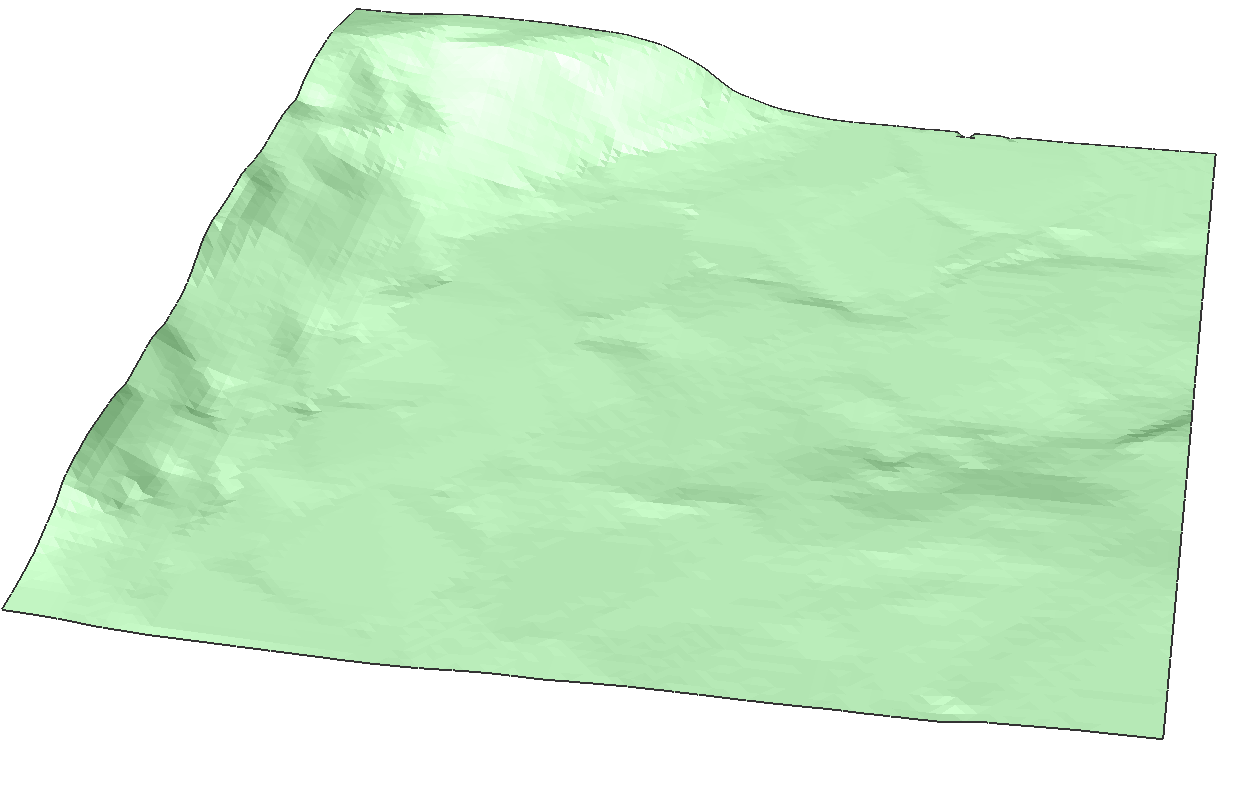Modellazione Diretta di Superfici TIN
Comandi
TINESTRAI, TINMANIPOLA, TINUNISCI
Panoramica
In BricsCAD, le superfici topografiche create come Superfici TIN possono essere modificate utilizzando diversi strumenti.
Su TINESTRAI
Il comando TINESTRAI viene utilizzato per generare un solido, o mesh, bordo, facce o punti da una superficie TIN. È possibile scambiare queste entità in altre applicazioni, per analizzare ulteriormente le superfici. I solidi o mesh possono essere creati in diversi modi: come offset verticale della superficie TIN, come modello tra due superfici TIN o come modello tra un piano con elevazione fissa e una Superficie TIN.
Procedura: Creare di un solido da una superficie TIN utilizzando l'opzione Elevazione
- Selezionare una superficie TIN e digitare TINESTRAI nella Barra dei comandi.
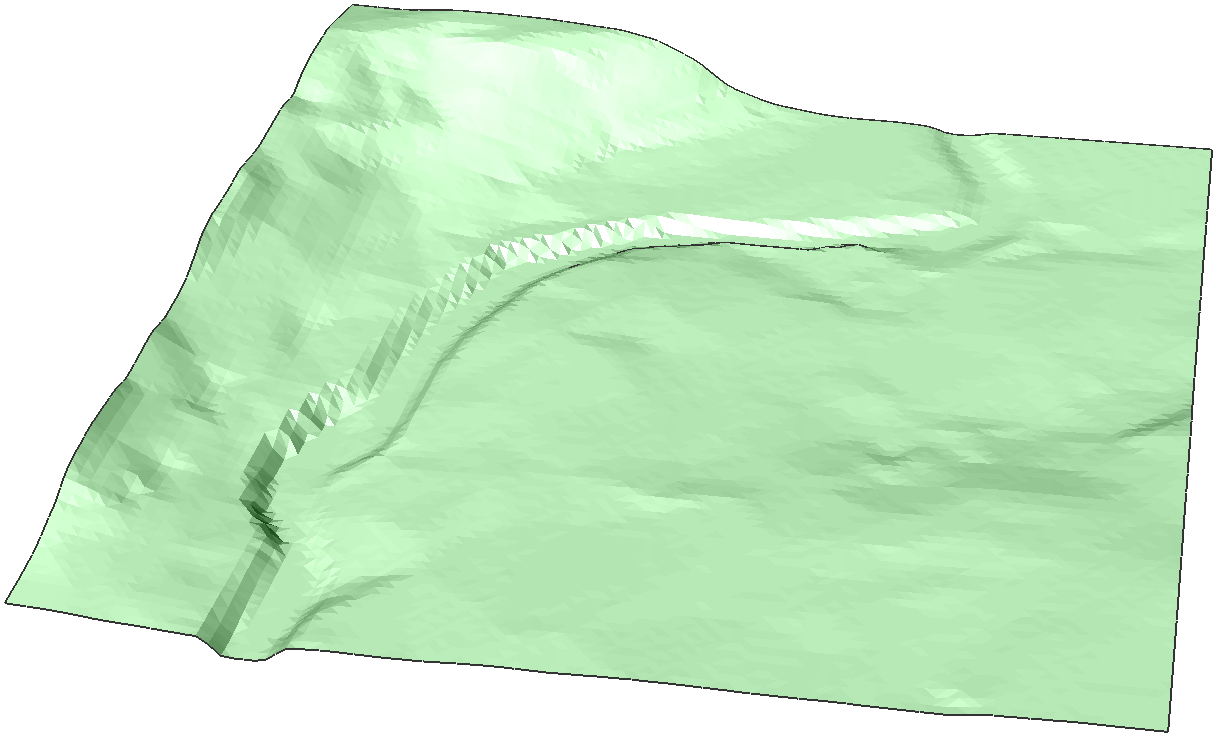
- Selezionare l'opzione Solido e premere Invio.
- Scegliere l'altezza di elevazione e premere Invio.
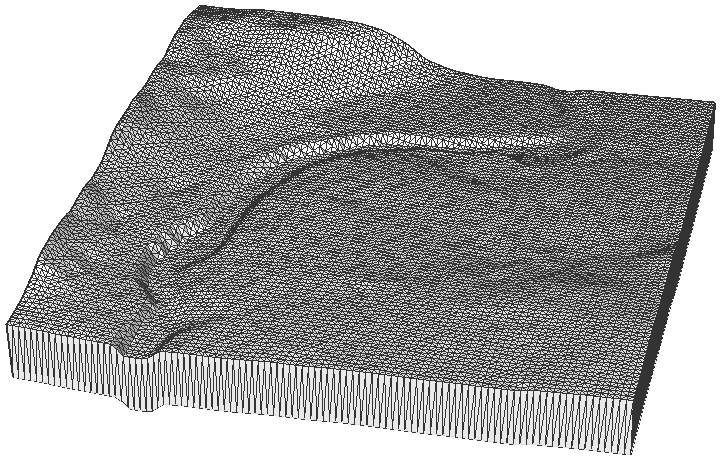
Procedura: Creazione di punti da una superficie TIN
- Selezionare una superficie TIN e digitare TINESTRAI nella Barra dei comandi.
- Selezionare l'opzione Punti nella Barra dei comandi.
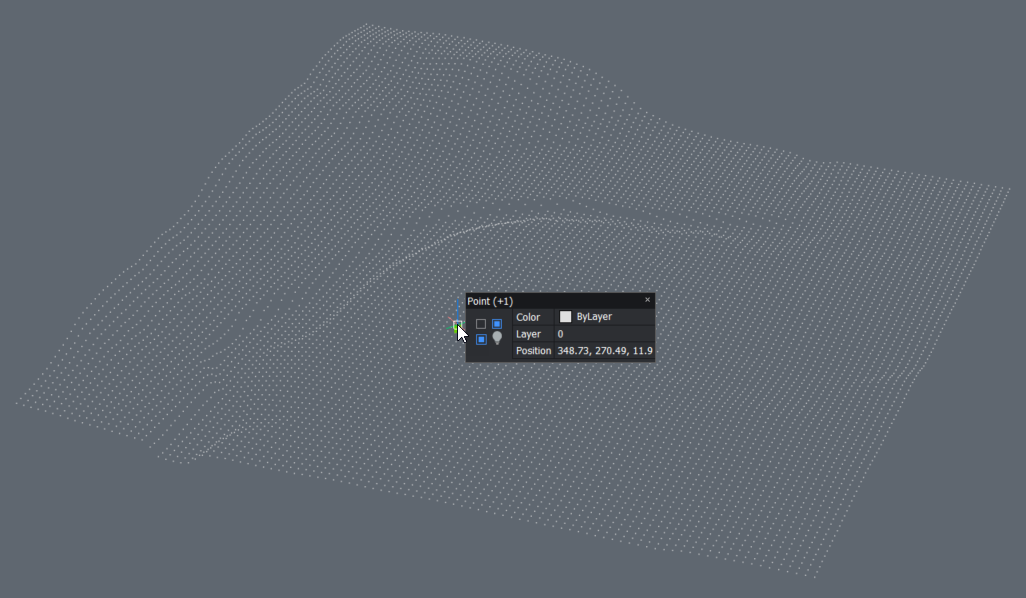
Procedura: Creazione di facce da una superficie TIN
- Selezionare una superficie TIN e digitare TINESTRAI nella Barra dei comandi.
- Selezionare l'opzione Facce.
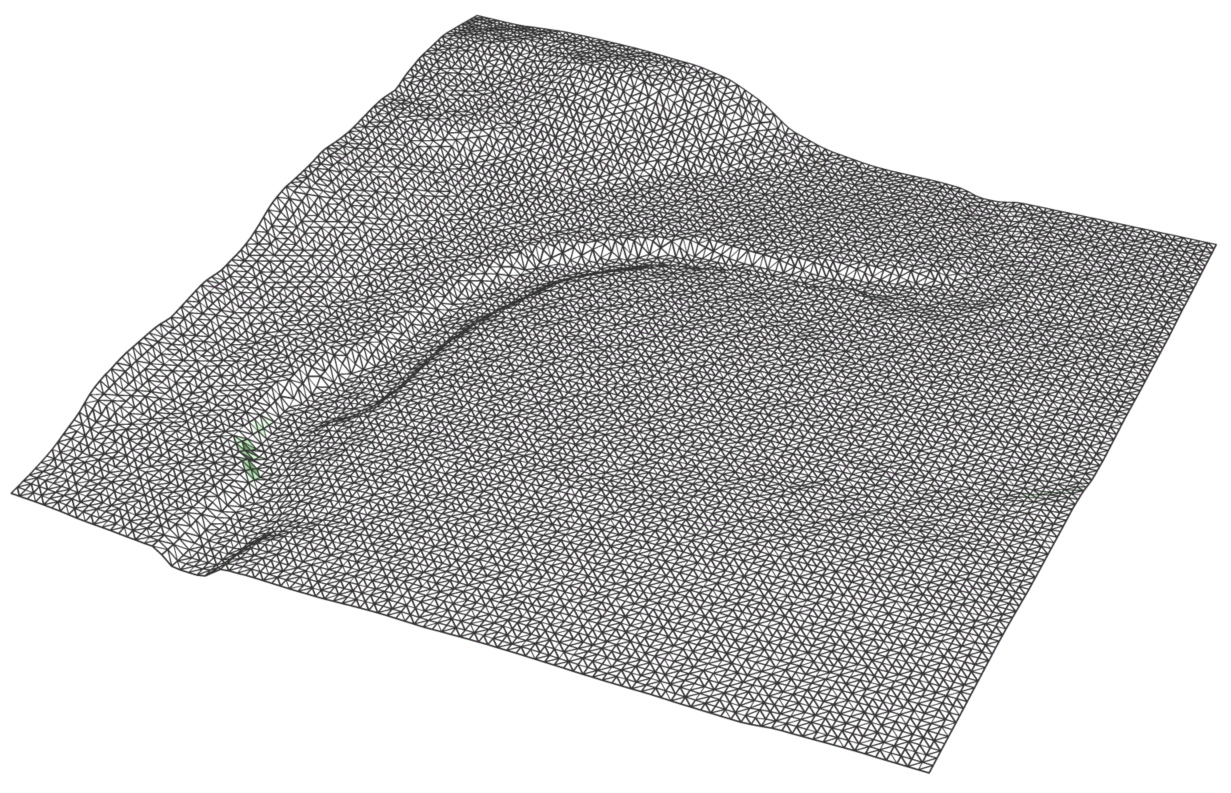
Procedura: Creazione di Curve di livello da una superficie TIN
- Selezionare una superficie TIN e digitare TINESTRAI nella Barra dei comandi.
- Selezionare l'opzione Curve di livello nella Barra dei comandi.
- Digitare T per Tutti e premere Invio.
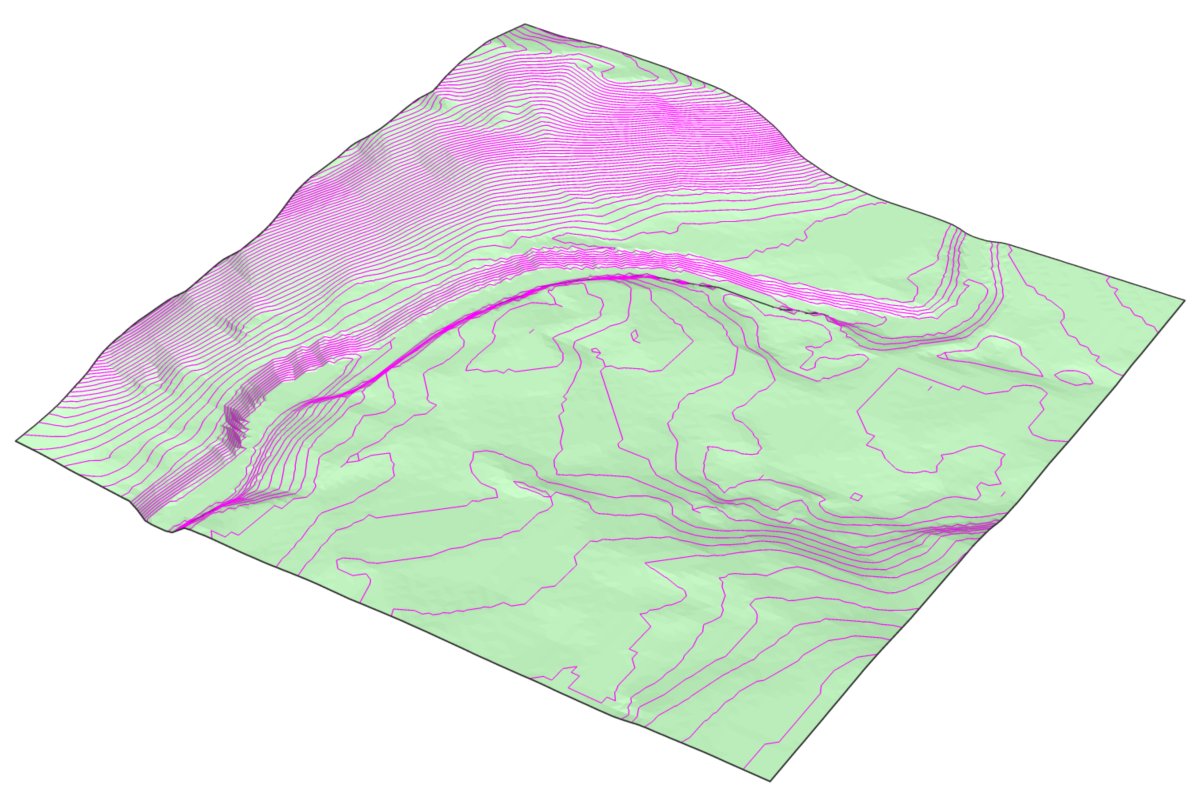
Procedura: Creazione di un Bordo da una superficie TIN
- Selezionare una superficie TIN e digitare TINESTRAI nella Barra dei comandi.
- Selezionare l'opzione Bordo nella Barra dei comandi.
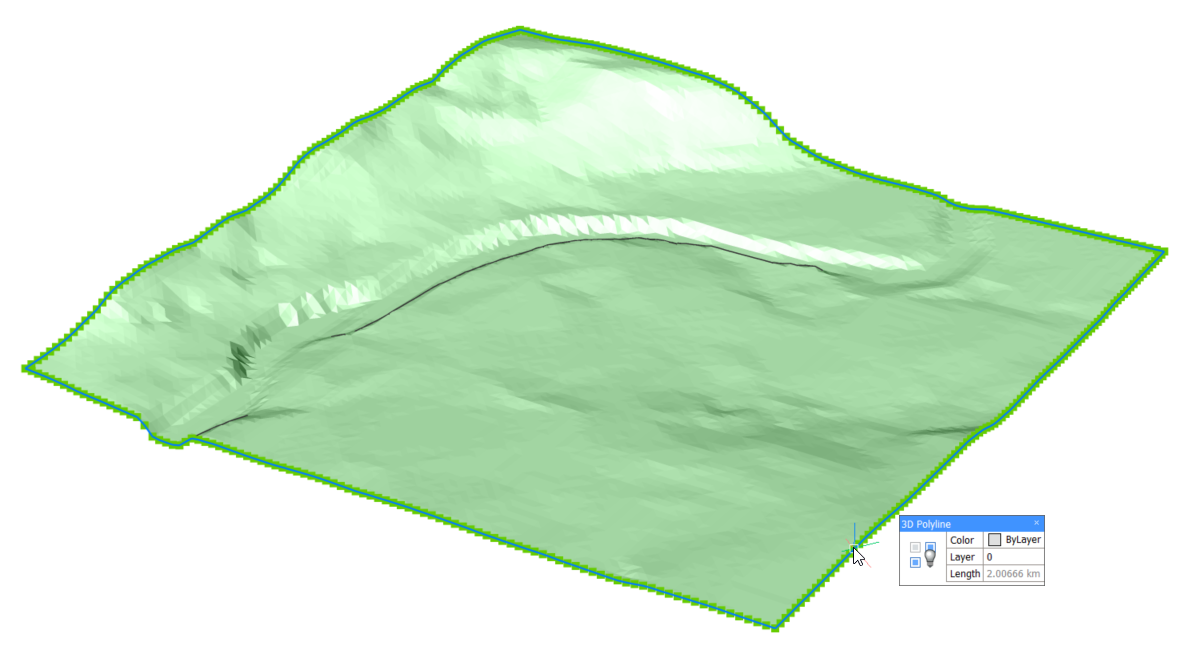
Informazioni su TIN Merge
Diverse superfici TIN possono essere unite in una usando il comando TINUNISCI. Un'unione viene eseguita tra una superficie di base e una o più superfici da unire insieme.
Unire superfici TIN
- Digitare TINUNISCI nella Barra dei comandi.
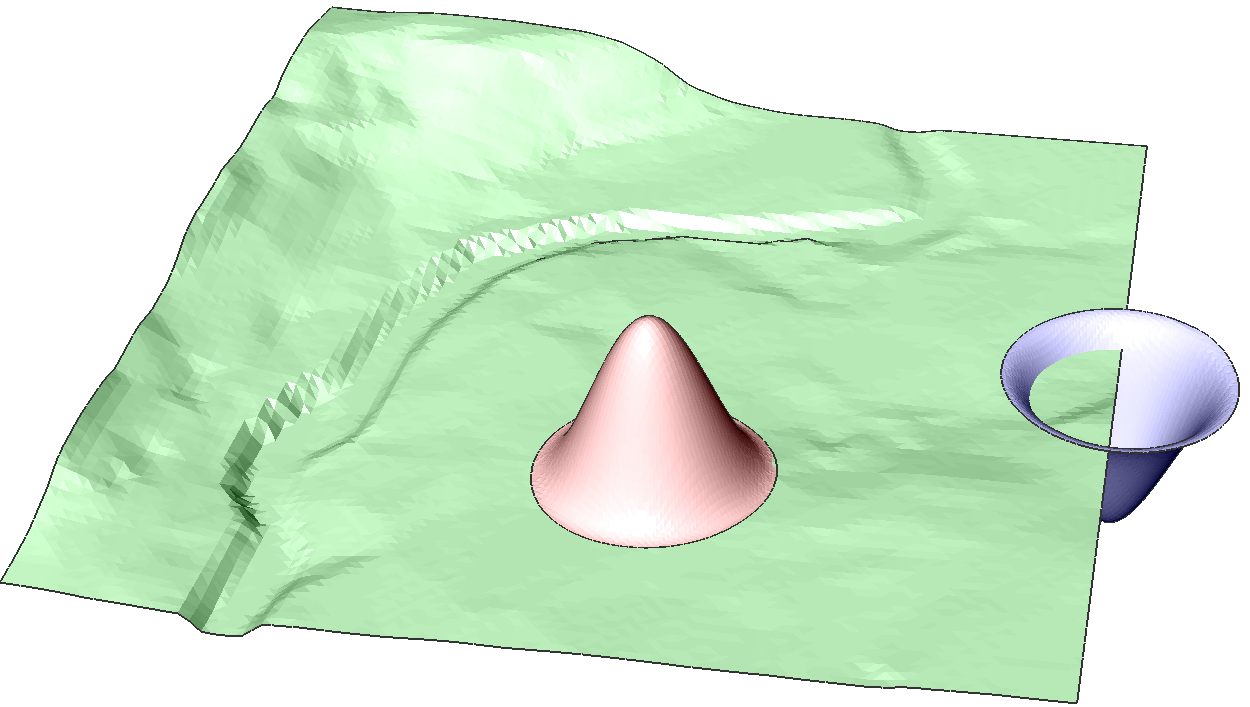
- Scegliere una superficie base. In questo esempio, si è scelta la superficie TIN verde come superficie di base.
- Scegliere se conservare o eliminare le superfici di origine.Note: Selezionando un diverso scenario di riferimento, si otterrà un'unione diversa. È importante ricordare che la superficie da unire sostituisce la parte della superficie di base che copre.
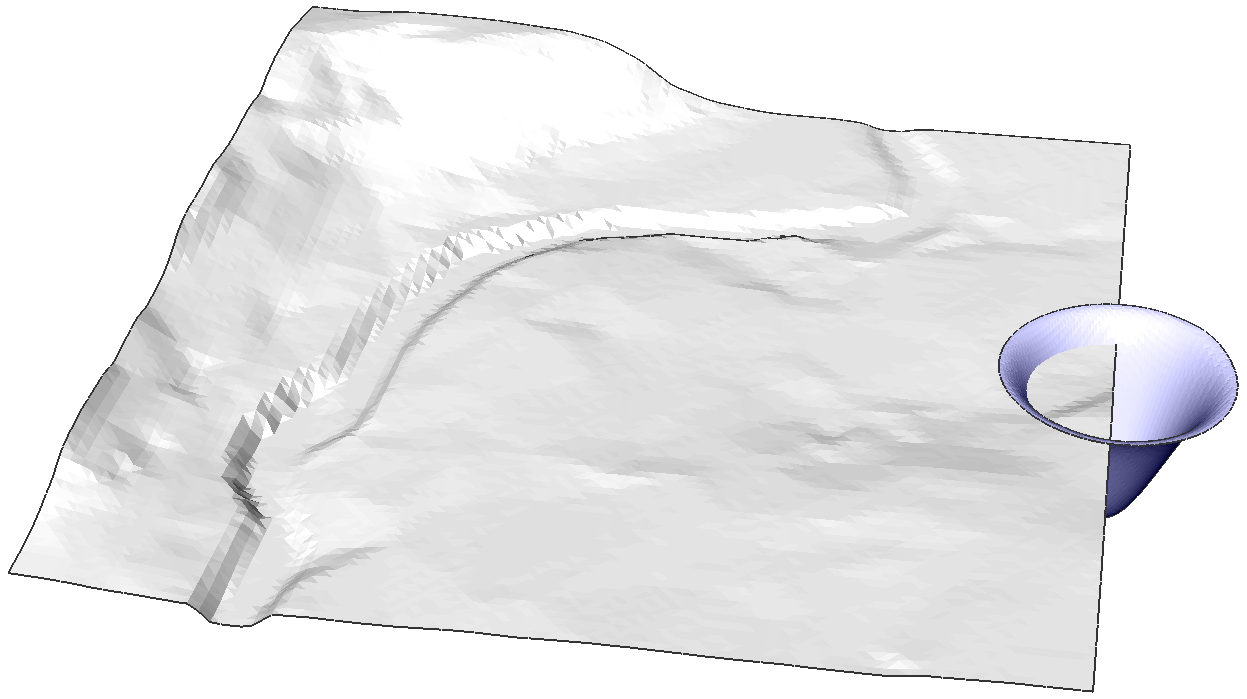 Il primo esempio mostra l'unione della superficie verde come superficie di base con le superfici blu e rossa.La seconda superficie mostra l'unione della superficie blu come superficie di base e la superficie verde.La terza superficie mostra l'unione della superficie rossa come superficie di base e la superficie verde.
Il primo esempio mostra l'unione della superficie verde come superficie di base con le superfici blu e rossa.La seconda superficie mostra l'unione della superficie blu come superficie di base e la superficie verde.La terza superficie mostra l'unione della superficie rossa come superficie di base e la superficie verde.
Informazioni su TIN Manipola
Una superficie TIN può essere modificata deformando o levigando la superficie. Deformando la superficie, la superficie TIN viene modificata seguendo le curve di livello di un'area definita dall'utente. Levigando la superficie, viene livellata un'area selezionata per interpolazione di questa area predefinita.
Procedura: Aggiungere deformazioni su una superficie TIN utilizzando Raggio
- Selezionare una superficie TIN e digitare TINMANIPOLA nella Barra dei comandi.
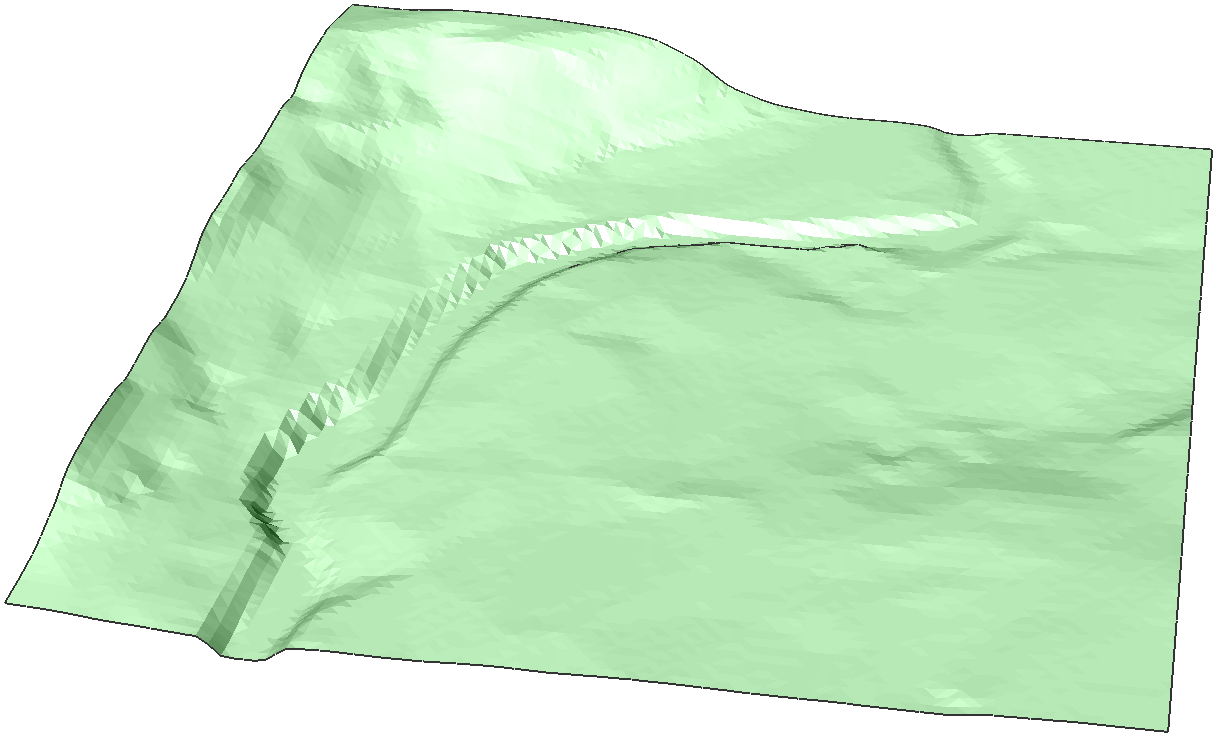
- Selezionare l'opzione Deforma.
- Scegliere un raggio di deformazione.
- Cliccare sull'area per applicare la deformazione.
- Scegliere la quota altimetrica dell'elevazione.
- Scegliere se si desidera aggiungere la modifica come nuovo elemento o come modifica della Superficie TIN esistente.
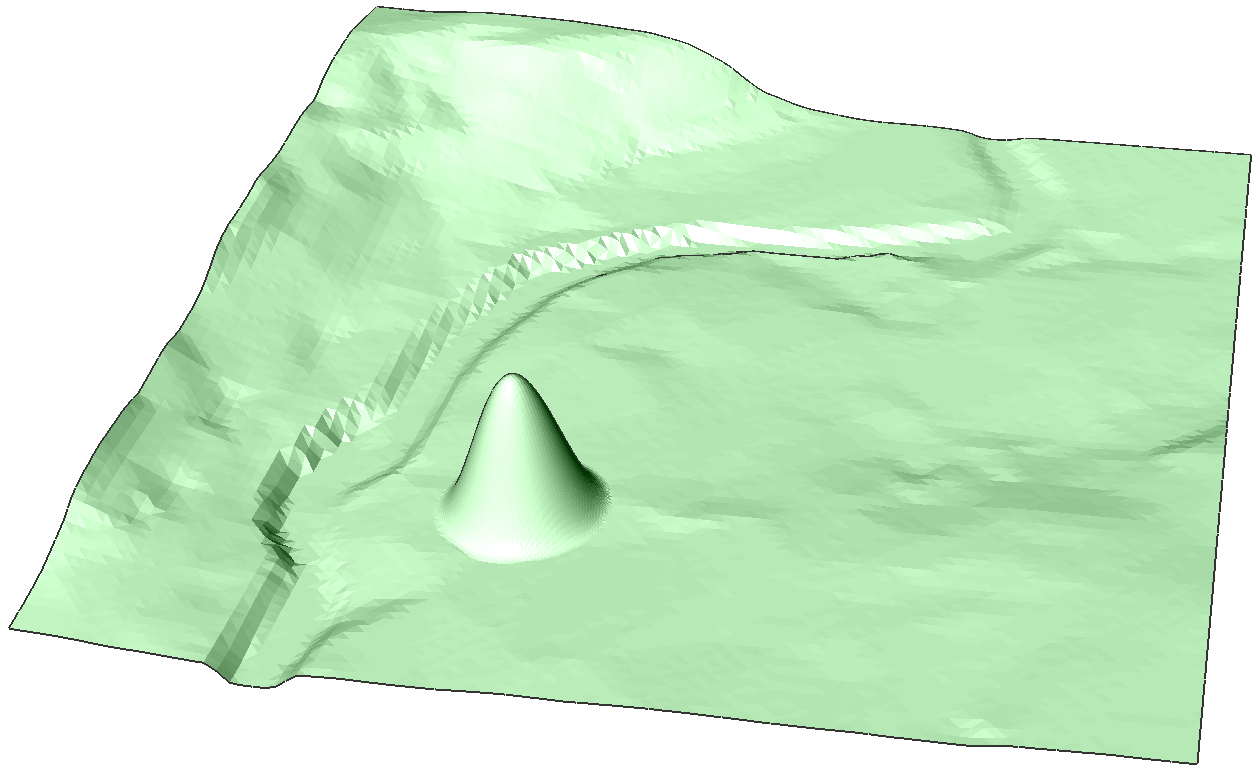 Note: Aggiungendo la modifica come nuovo elemento, la struttura della superficie TIN originale non viene modificata ma viene aggiunta come nuova superficie TIN.
Note: Aggiungendo la modifica come nuovo elemento, la struttura della superficie TIN originale non viene modificata ma viene aggiunta come nuova superficie TIN. - Cliccare su altre aree per aggiungere una nuova deformazione o premere INVIO per terminare il comando.
Procedura: aggiungere deformazioni su una superficie TIN utilizzando una specifica Curva di livello
- Selezionare una superficie TIN e digitare TINMANIPOLA nella Barra dei comandi.
- Selezionare l'opzione Deforma.
- Selezionare l'opzione Specifica Curva di livello.
- Scegliere una curva di livello sulla superficie TIN.
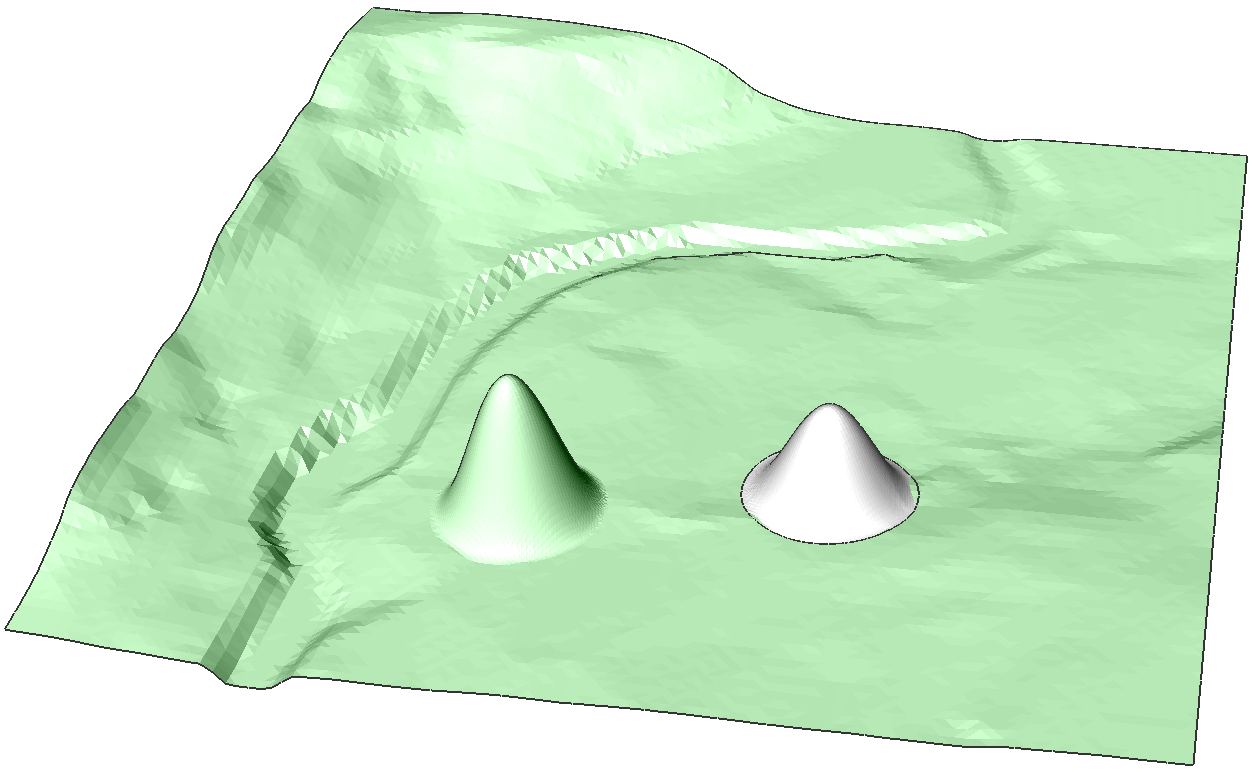
- Scegliere se si desidera aggiungere la modifica come nuovo elemento o come modifica della Superficie TIN esistente. Digitare N per creare un nuovo elemento per la modifica.
- Cliccare su altre aree per aggiungere una nuova deformazione o premere INVIO per terminare il comando.
- É stato creato un nuovo elemento sulla superficie TIN. Si possono modificarne le proprietà a piacimento. Ad esempio: modificare il colore dell'elemento.
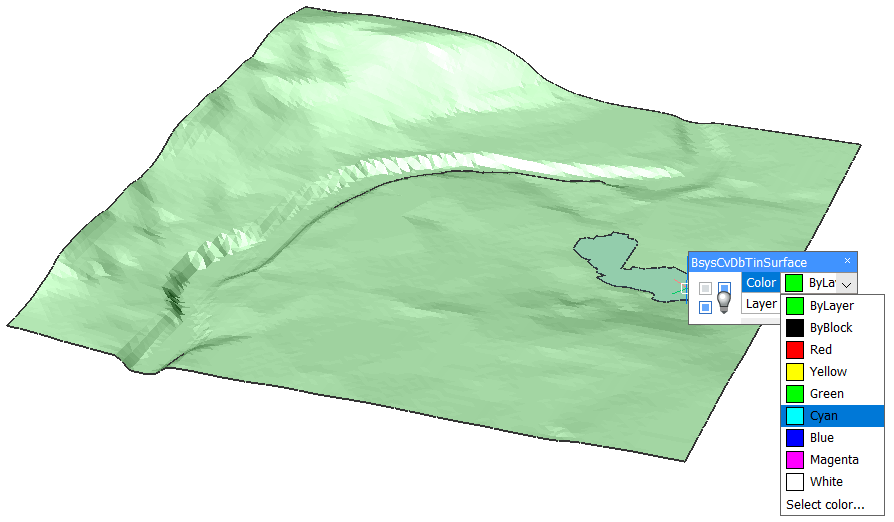
Procedura: Aggiungere deformazioni su una superficie TIN mediante la selezione di Entità
- Selezionare una superficie TIN e digitare TINMANIPOLA nella Barra dei comandi.
- Selezionare l'opzione Deforma.
- Digitare E e premere INVIO per scegliere Seleziona Entità.
- Seleziona un'entità chiusa (ad es. una Polilinea).
- Scegliere una distanza di offset.
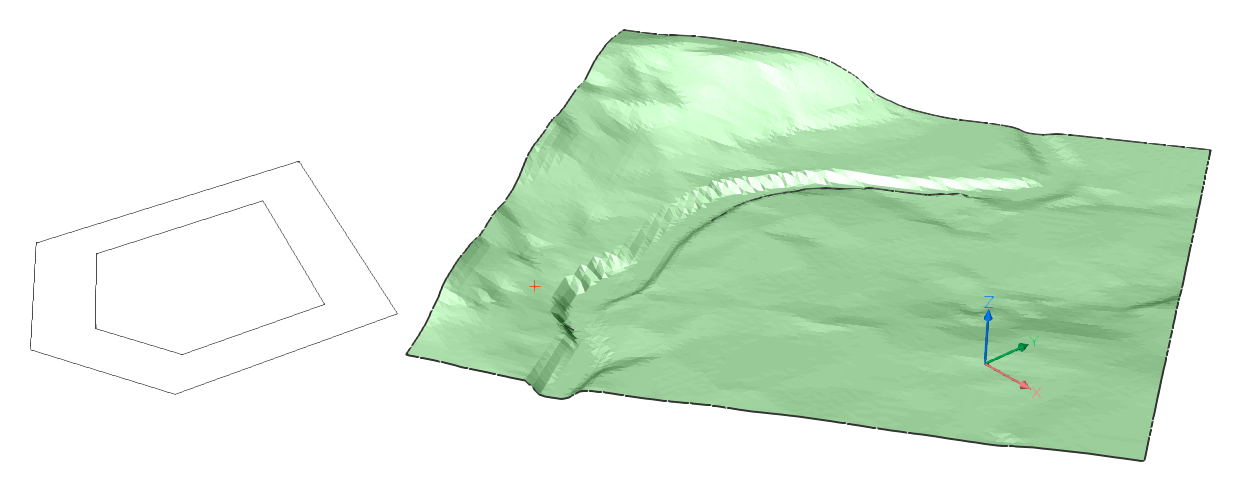
- Cliccare sull'area per applicare la deformazione.
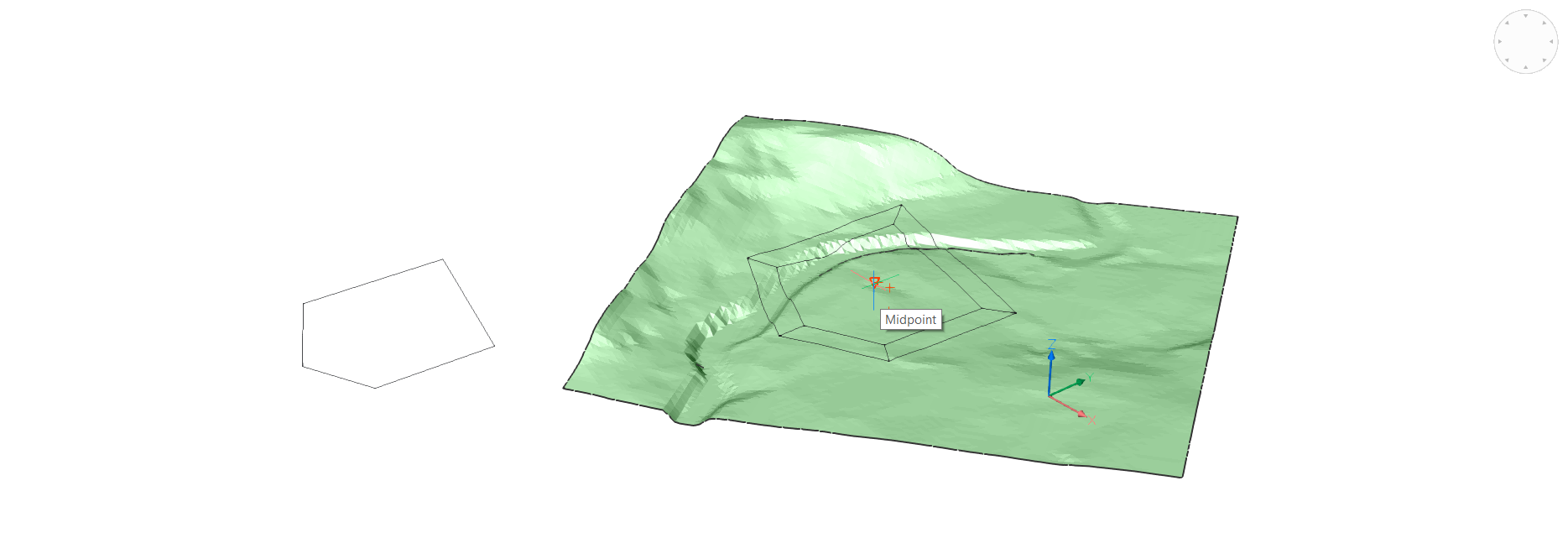
- Scegliere la quota altimetrica dell'elevazione.

- Scegliere se si desidera aggiungere la modifica come nuovo elemento o come modifica della Superficie TIN esistente. Digitare N per creare un nuovo elemento per la modifica.
- Cliccare su altre aree per aggiungere una nuova deformazione o premere INVIO per terminare il comando. Ora è stata aggiunta una deformazione usando seleziona Entità.
Procedura: Aggiungere deformazioni su una superficie TIN utilizzando disegna Poligono
- Selezionare una superficie TIN e digitare TINMANIPOLA nella Barra dei comandi.
- Selezionare l'opzione Deforma.
- Selezionare disegna Poligono.
- Disegnare un poligono, premere INVIO per chiudere il poligono.
- Scegliere una distanza di offset.
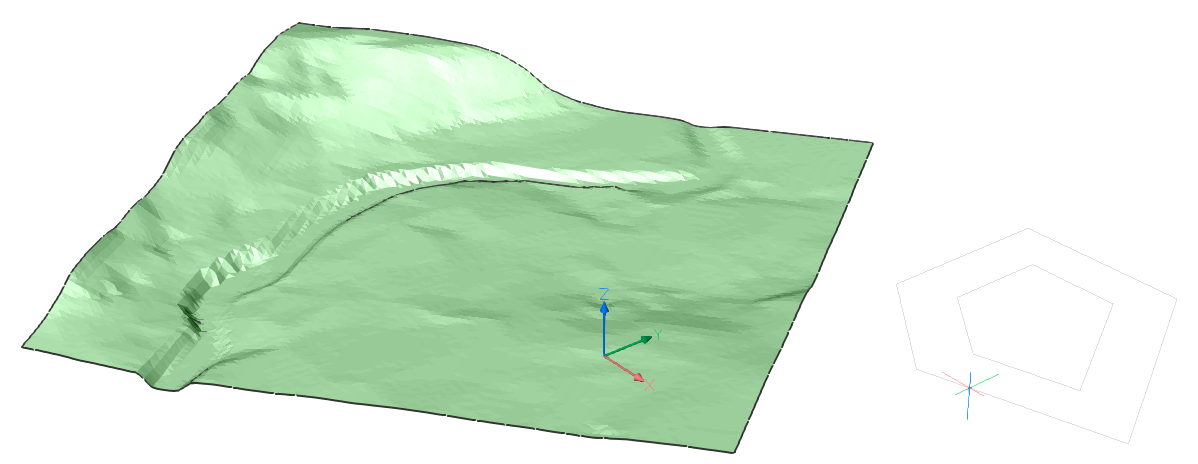
- Selezionare l'area in cui applicare la deformazione.
- Scegliere la quota altimetrica dell'elevazione.
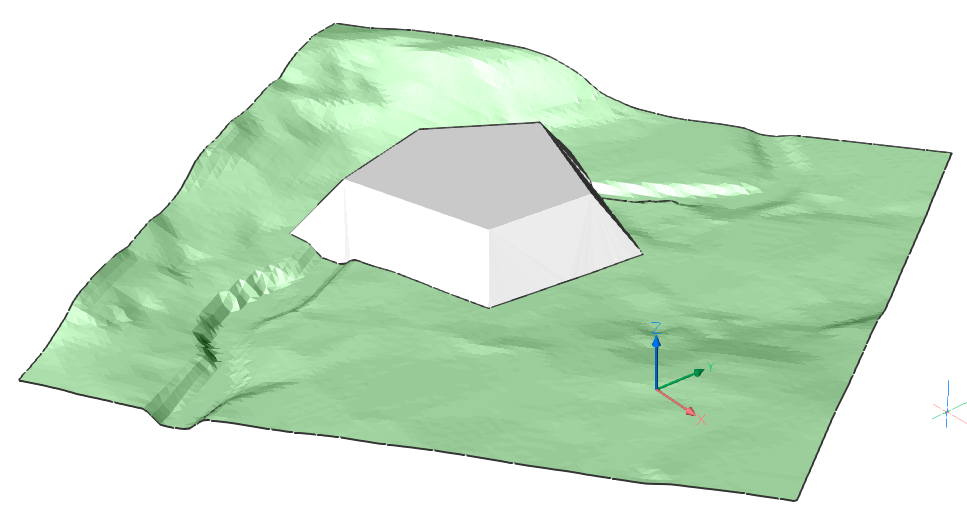
- Scegliere se si desidera aggiungere la modifica come nuovo elemento o come modifica della Superficie TIN esistente. Digitare N per creare un nuovo elemento per la modifica.
- Cliccare su altre aree per aggiungere una nuova deformazione o premere Invio per terminare il comando. Ora sarà stata aggiunta una deformazione utilizzando il disegna poligono.
Procedura: Levigare una Superficie TIN
- Selezionare una superficie TIN e digitare TINMANIPOLA nella Barra dei comandi.
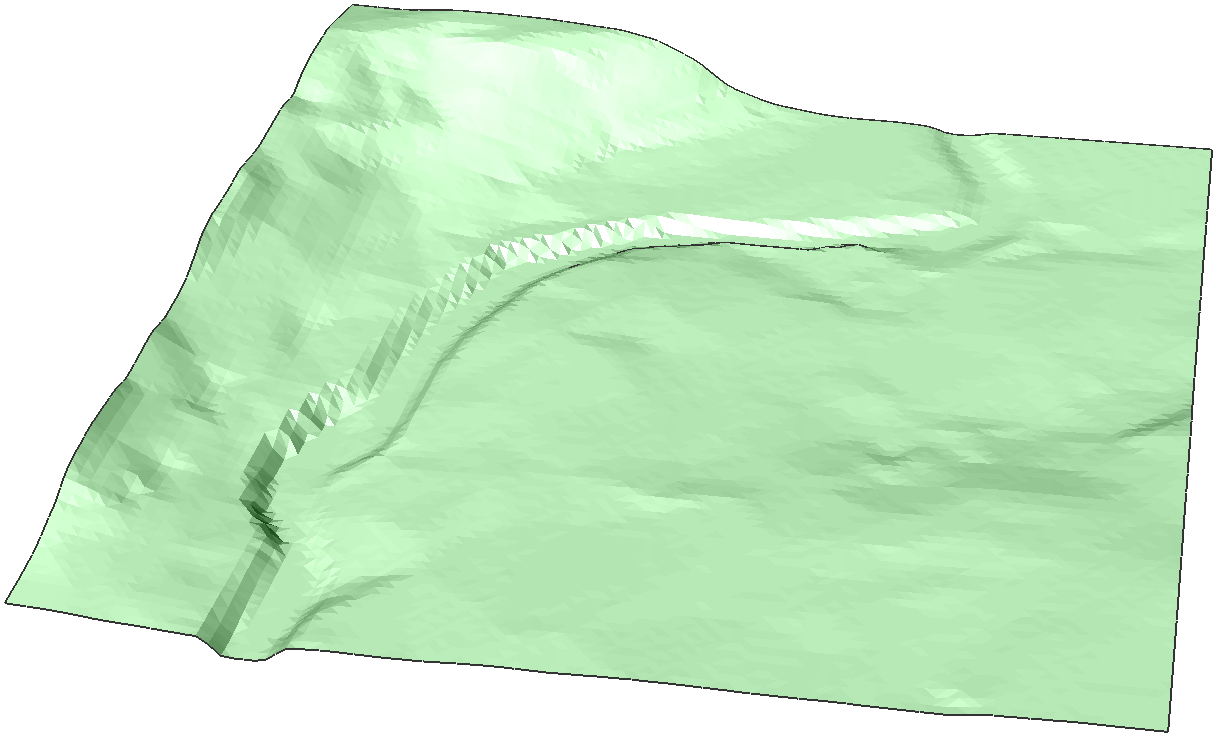
- Selezionare l'opzione Leviga.
- Scegliere un raggio.Note: La procedura per seleziona Entità o disegna Poligono è analoga a Aggiungere deformazioni utilizzando la selezione dell'Entità e Aggiungere deformazioni utilizzando il disegno di Poligono a partire dal passaggio 3.
- Viene visualizzata un'anteprima dell'intervento.
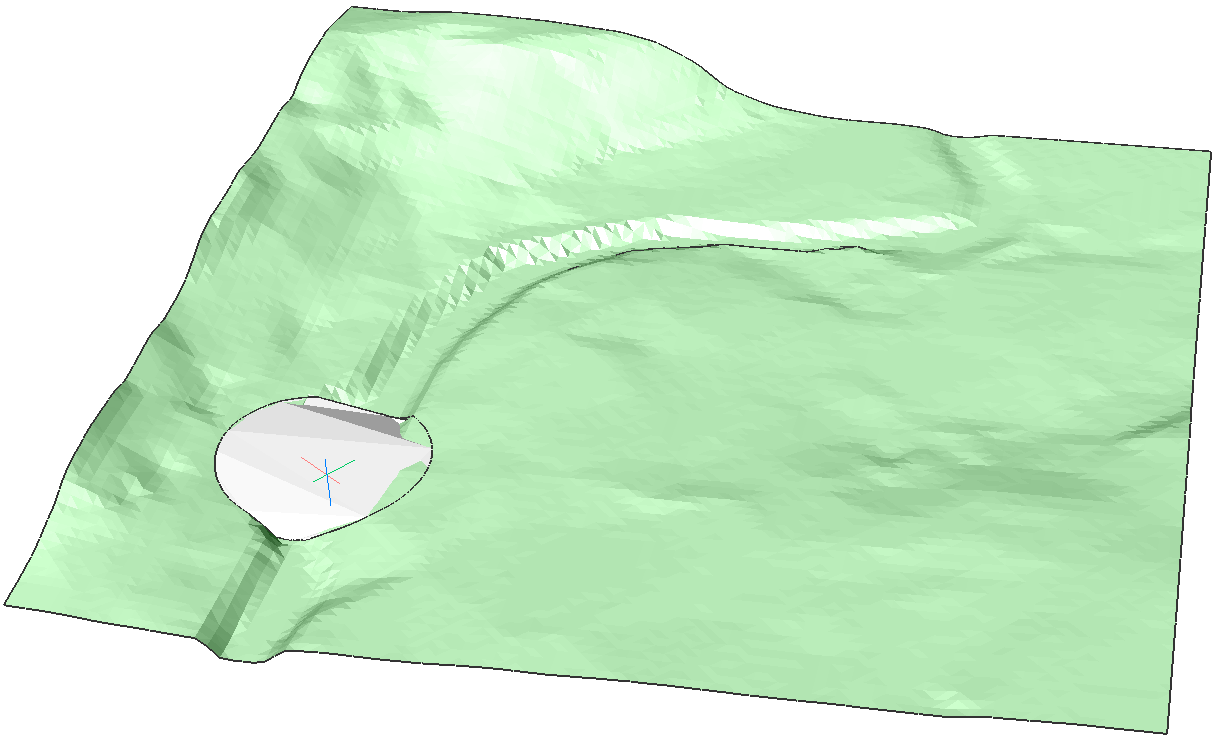
- Cliccare per eseguire il comando.
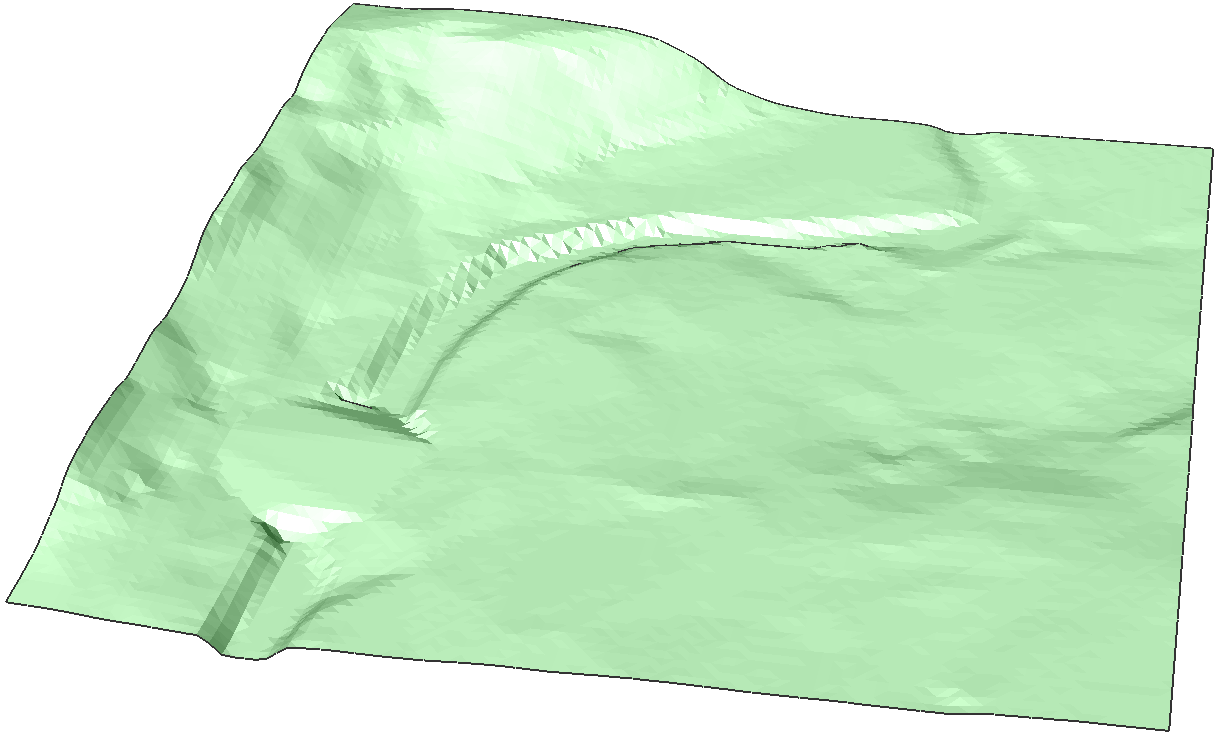
- Cliccare su altre aree per levigare o premere Invio per terminare il comando.